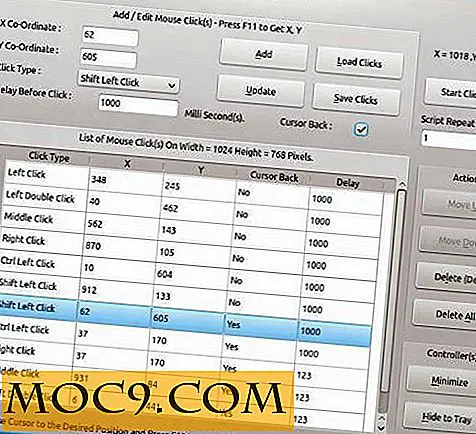Slik setter du opp og bruker Cortana i Microsoft Edge Browser
Når Windows 10 først kom ut, kan det ha vært flere klager enn komplimenter. Ikke alt var en katastrofe siden Cortana var en av funksjonene mange ventet på. Den lar deg sette påminnelser, søke etter informasjon og få det siste på sportsresultater.
Tingene som Cortana kan gjøre, stopper ikke der, siden det også kan hjelpe deg med å starte programmer, sende e-post og til og med samhandle med Microsoft Edge. Du kan gjøre dette takket være Cortana's sidebar som du enkelt kan finne i Edge selv.
Slik aktiverer du Cortana i Windows
Cortana kommer ikke til å fungere hvis du ikke aktiverer den først. For å slå den på, må du gå inn i Windows 10-operativsystemet. Klikk på søkefeltet nederst til venstre der det står "Søk på nettet og Windows." Klikk på Cortana-ikonet når popup-vinduet vises. Det blir den hvite sirkelen i nedre venstre hjørne.

Cortana har en aktiveringsprosess som vil bruke mye personlig informasjon fra kilder som kalenderen din og din plassering. Du må velge før du kan fortsette.
Hvis du ikke liker det du ser, kan du alltid velge "Nei takk" eller klikk på Bruk Cortana-knappen for å fortsette. Når du er ferdig, vil søkeboksen nå ha ordene "Spør meg noe" på den.
Slik aktiverer du Cortana i Edge Browser
Med Cortana aktivert på din Windows 10-datamaskin, kan du bruke den når som helst du trenger hjelp med noe. Men nå er det på tide å aktivere det slik at du kan bruke det i Microsoft Edge. Klikk på de tre punktene i øvre høyre hjørne av nettleserens hovedvindu og velg Innstillinger.

Rull ned og velg "Vis avanserte innstillinger" -knappen. Finn delen Personvern og tjenester som har et alternativ som sier "Har Cortana hjelpe meg i Microsoft Edge." Funksjonene kan allerede være aktivert, men hvis den ikke er slått på, må du bare slå den på.
Slik bruker du Cortana i Microsoft Edge
Når Cortana er på, kommer det ikke til å irritere deg med unødvendig informasjon. Det vil være ganger når Cortana vil få sirkelikonet hoppe opp og ned, og prøver å få oppmerksomheten din. Når det gjør dette, betyr det at det har noe å foreslå, og det er definitivt verdt å se på det.
Når du vil gå ut for å spise og trenger å besøke en restaurants hjemmeside, kan Cortana tilby deg informasjon som kontaktinformasjon, åpningstider, veibeskrivelse og menyen.
Ønsker du å spare penger mens du handler på nettet? Selvfølgelig gjør du det, og derfor vil Cortana tilby deg ting som kuponger for utvalgte varer.

Det kan være frustrerende når du vil synge med en nylig oppdaget sang når du ikke kjenner teksten. Derfor vil Cortana vise deg teksten til sangen når du lytter / ser på en musikkvideo. Foruten teksten kan Cortana også tilby kilder der du kan kjøpe sangen som iTunes, Amazon og Grove.
Hvis du ser at Cortana ikke tilbyr deg denne informasjonen, er det sannsynligvis fordi nettbutikken eller restauranten ikke har informasjonen tilgjengelig eller ikke har en skikkelig design.
Slik får du umiddelbare svar ved å bruke Cortana på Microsoft Edge Browser
Når du er online, er du bundet til å se noe du vil ha mer informasjon om. For å få den ekstra informasjonen, merk av uttrykket, ordet eller bildet, høyreklikk på det og velg "Ask Cortana." All informasjon Cortana har å tilby vil vises til høyre.

For å få informasjon uten å måtte klikke på søkeknappen, bruk Bing.com for å få informasjon om omtrent alt. Så snart du er ferdig med å skrive, vil Cortana gi deg den informasjonen du trenger uten at du må klikke på noe.
Noen viktige ting å huske på er at Cortana ikke er tilgjengelig i alle land. Selv om Cortana er tilgjengelig, kan funksjonene det tilbyr, begrenses til bestemte regioner. Et eksempel er kupongene, siden de bare er tilgjengelige i USA.
Konklusjon
Cortana konkurrerer med ganske mange assistenter der ute. For eksempel må det bevise at det er bedre enn Siri, Alexa, etc. Selv om det fortsatt er rom for forbedring, er det fortsatt en veldig nyttig assistent å ha rundt. Det vil ikke spørre deg om en fridag eller medisinsk forsikring heller. Hvordan får du mest mulig ut av Cortana? Legg inn en kommentar nedenfor og gi oss beskjed.